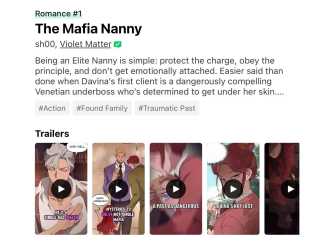소속 회사나 기관, 단체의 몇몇 동료 직원들과 협업 프로젝트를 한 경험이 있을 것이다. 그리고 체계적으로 프로젝트를 추진하는 것이 제법 어렵다는 것 또한 알고 있을 것이다. 해야 할 일과 이를 책임진 사람, 마감 시한, 프로젝트의 목적, 문서 및 자료를 지원하는 관계자들을 일일이 추적하기란 꽤 까다로운 작업이기 십상이다. 또는 많은 시간이 소비될 수도 있다.
이 ‘그리 즐겁지 않은 작업’을 위해서는 함께 프로젝트를 추진하는 팀에는 문서와 파일을 저장하고, 태스크(과업)의 작업을 분담하고, 진행상황을 추적하기 위한 SVOT(Single Version of the Truth)를 제공하는 ‘중앙의 장소’가 필요하다.
대부분의 비즈니스 및 교육용 오피스 365/마이크로소프트 365 구독자를 대상으로 출시된 마이크로소프트 플래너(Microsoft Planner)는 팀의 프로젝트 계획, 태스크 할당, 정보 공유, 협력에 도움을 줘서 이런 문제를 해결해주는 도구이다.
그렇다면 평판 높은 마이크로소프트의 프로젝트 관리 애플리케이션인 ‘마이크로소프트 프로젝트’와는 어떻게 다를까? 마이크로소프트 프로젝트(Microsoft Project)는 규모가 큰 조직의 여러 부서가 참여하는 대형 팀을 중심으로 복잡한 프로젝트를 계획하고 추적하는 프로젝트 관리 전문가를 위한 도구다.
반면 플래너는 작은 팀으로 협력하는 보통 비즈니스 사용자를 위한 도구이다. 간단한 태스크를 관리할 수 있는 도구다. 트렐로(Trello)와 아사나(Asana) 같은 인기 협업 도구들과 유사하다. 플래너를 활용해 효과적으로 협업하는 데 도움이 되는 내용을 정리했다.
플래너를 이용해 체계화하는 방법
플래너는 계획, 태스크, 버킷 등 여러 단계로 이뤄진 액션(작업, 활동)과 관련해 기본적인 생각들을 쉽게 체계적으로 정리할 수 있도록 도와준다. 2020년에 사내 워크숍을 개최하는 작은 계획을 예로 들어 설명해본다.
계획(Plan)은 프로젝트, 목적(목표), 또는 여러 태스크에서 중심이 되는 테마(주제)이다. ‘휴가 계획 세우기’, ‘가족 모임 준비하기’, ‘이사회에 운영 평가 보고서 전달하기’ 등도 계획이 될 수 있다. 플랜은 태스크(Task)와 버킷(Buckets)으로 구성된다.
태스크(Tasks)는 팀이 계획을 진척시키기 위해 해야 할 개별 항목(아이템)들이다. 이 태스크는 플래너의 계획 보드에 개별 카드로 표시된다. 이 카드는 제목, 마감 일자, 프로젝트 팀 구성원의 과업으로 구성된다. 이 카드에는 시작 일자, 서브태스크에 대한 메모, 특정 태스크와 관련된 정부, 도움이 되는 자료 같은 첨부, 외부 리소스에 대한 링크 등을 포함시킬 수도 있다.
버킷(Buckets)은 계획 보드의 칼럼(열)이다. 반면 태스크는 각 항목을 구성하는 카드이다. 칸반(Kanban) 보드 개념에 친숙한 사람들을 위해 설명하면, 버킷은 칸반 프로세스의 단계들이다. 태스크나 업무 항목이 완료되거나 다음 단계로 넘어가면 여러 컬럼(버킷)을 따라 가로로 카드를 옮긴다.
칸반 개념을 무시하고, 버킷을 서브프로젝트로 사용할 수도 있다. ‘운영 평가 보고서 전달하기’ 계획을 예로 들면, ‘프레젠테이션 준비’, ‘통계 조사’, ‘핸드아웃 준비’, ‘미팅 세부계획’ 등의 버킷을 만들 수 있다. 그러면 개별 태스크 카드가 각 칼럼에 채워진다.
플래너 활용하기
마이크로소프트 프로젝트와 다르게, 플래너는 데스크톱 프로그램이 아니다, 웹과 모바일 앱으로 제공된다. 소속 조직이 플래너가 포함된 오피스 365/마이크로소프트 365를 구독하고 있다면, tasks.office.com에 액세스하거나, office.com에 로그인한 후 플래너 아이콘을 클릭한다(플래너 아이콘이 없는 경우, 좌측 하단의 모든 앱 아이콘을 클릭).
당연한 말이지만 계획이 없으면 플래너로 할 수 있는 일이 거의 없다. 따라서 플래너 윈도우의 왼쪽 창에 위치한 +새 계획을 클릭해 새 계획을 생성한다. 아래와 같은 새 계획 대화 상자가 표시될 것이다(플래너를 처음 사용하는 경우, 새 계획 대화 상자가 팝업창으로 자동 표시).
계획의 이름을 입력하고, 소속 조직의 모든 사람이 확인할 수 있는 계획인지, 비밀로 유지할 계획인지 선택한다. 나중에 이 계획에 액세스할 수 있는 팀원들을 추가할 수 있다.
계획을 생성하고 나면, 기본 계획 보드가 표시된다. 이 보드에는 태스크 및 버킷을 추가하고, 차트와 스케줄을 확인할 수 있는 옵션들이 있다. 열려 있는 사각형 모양의 ‘새 태스크’를 클릭하거나(플래너를 과거 사용한적이 있다면 표시되지 않을 수도 있음), +태스크 추가를 클릭해 태스크를 추가할 수 있다. 이후 태스크의 이름, 그리고 필요하다면 마감 일자, 해당 태스크를 맡길 팀원을 입력한다.
기존 태스크를 클릭하는 경우, 옵션이 훨씬 더 많은 대화 상자가 표시된다. 드롭다운 목록을 통해 버킷을 변경하고, 태스크 경과를 표시하고, 태스크에 우선순위를 부여하고, 시작 일자와 마감 일자를 지정하고, 메모를 기록하고, 색상을 지정하는 기능이 있다. 참고로 자신 만의 색상 체계를 만들어 적용하는 것이 좋다. 플래너는 선택한 적색, 황색, 자홍색 등의 색상만 기억하기 때문이다. 가장 중요한 기능은 체크리스트 형식으로 일련의 단계들을 태스크로 지정하는 기능이다.
다시 보드 보기로 돌아간 후 ‘새 버킷 추가’를 클릭하고 새 버킷에 이름을 지정해 버킷을 생성한다. 이후 태스크를 재분류하고, 경과를 표시하고, 자신이 버킷 설정에 사용한 추적 체계를 적용할 수 있게끔 태스크를 다른 버킷들로 옮길 수 있다. 태스크를 컬럼 부분으로 끌어 옮기는 방법을 사용할 수도 있다.
계획이 복잡한 경우, 필터(filters)를 이용해 태스크 메인 보기를 축소할 수 있다. 그러면 지연된 태스크, 특정인에게 할당된 태스크, 특정일에 수행해야 하는 태스크 등으로 좁혀 확인을 할 수 있다. 플래너 윈도우 메인 보기 우측 상단에 위치한 필터를 클릭해 보기를 정렬(필터링)할 수 있다. 클릭하면 표시되는 메뉴에서 필터링에 적용할 기준을 선택하면 된다(아래 그림 참조).
우측 상단의 ‘멤버’ 링크를 클릭한 후 계획에 추가하고 싶은 사람의 이름을 입력하는 방법으로 계획에 조직의 멤버(팀원, 구성원)를 쉽게 추가할 수 있다.
‘그룹 바이’ 링크를 이용해 플래너 보드의 메인 보기가 표시되는 형태를 바꿀 수 있다. 기본값은 버킷으로 설정되어 있지만, 태스크를 책임진 사람, 마감 일자, 우선순위 등으로 바꿀 수 있다.
왼쪽 창에 몇 가지 옵션이 있다.
여기에서 새 계획을 생성하거나, 플래너 허브에서 액세스한 계획들을 모두 찾거나, 내 태스크 보기의 계획/프로젝트에 상관없이 자신이 맡은 태스크 보기로 필터링을 할 수 있다. 또 최근 확인한 계획들을 탐색하거나, 플래너 보기 맨 위에 위치한 계획 옆 별 모양 아이콘을 클릭해 즐겨찾기에 계획을 추가할 수 있다.
경과 추적 및 보고
플래너 메인 보기 맨 위에 위치한 차트 탭을 클릭, 계획이 제궤도로 진행되고 있는지 평가하도록 도움을 주는 차트를 이용할 수 있다. 차트가 많지는 않다. 그러나 빠른 업데이트와 기본적인 상태(현황) 보고에 유용하게 활용할 수 있는 제한된 수의 차트들을 선택할 수 있다.
사용자가 카드에서 개별 태스크 상태를 업데이트한 내용이 이 차트에 표시된다. 필요한 노력과 시간, 완료할 작업들에 대한 자동 추적 기능 같은 고급 기능들은 지원하지 않는다. 사용자는 카드에서 ‘진행 중’이나 ‘완료’ 중 하나만 표시할 수 있다. 그렇지만 조금 수고를 들이면 유용하게 활용할 수 있는 차트이다.
다음은 차트에서 확인할 수 있는 내용들이다.
• 지연된 태스크(Tasks that are late). 사용자는 이 보기에서 마감 일자가 지난 태스크, 아직 시작하지 않은 태스크, 진행 중인 태스크, 완료된 태스크의 수, 그리고 계획에서 완료를 하지 못한 태스크의 수를 확인할 수 있다. 필터를 사용, 지연된 태스크만 정렬해 표시할 수도 있다.
• 가장 많은 태스크를 책임진 사람(Who has the most tasks). 팀원 중 한 명이 다른 사람보다 더 많은 태스크를 맡고 있는 건 아닌지 확인하고 싶다면, 차트 막대를 통해 각 팀원에게 할당된 개별 태스크의 수를 확인할 수 있다. 업무 부담이 많을 수도 있는 사람을 쉽게 시각적으로 파악할 수 있는 방법이다.
• 아직 완료되지 않은 긴급하거나 중요한 태스크(Urgent or important tasks that remain incomplete). 긴급, 중요, 중간, 낮은 우선순위를 부여한 태스크를 막대 차트 보기로 확인할 수 있다. 이 그래프에서 긴급하거나 중요하지만 지연이 된 태스크의 수를 확인, 팀원들과 세부적으로 조사해 ‘장애물’이 된 부분을 찾을 수 있다.
• 각 버킷 태스크들의 전반적인 상태(Overall status of tasks within each bucket). 각 버킷과 버킷으로 분류된 태스크의 수를 보여주는 막대 차트도 있다. 막대 위로 마우스를 옮기면 해당 버킷으로 분류된 태스크들의 상태를 확인할 수 있다. 문제점을 파악해 우선순위에 따라 조치를 취할 수 있는 또 다른 방법이다.
플래너에서 제공되는 보고 관련 기능은 딱 이 정도다. 없는 것보다 낫고, 어느 정도 시간을 절약할 수 있지만, 리소스 계획이나 프로젝트 관리 소프트웨어에 비교할 수 있는 수준은 아니다.
플래너가 할 수 없는 일
플래너가 마이크로소프트 프로젝트를 대체할 수 없다. 간트(Gantt) 차트를 지원하지 않는다. 종속성이나 서브프로젝트 완료에 대해 추적하는 기능도 지원하지 않는다. 종속성이 많고 여러 단계로 구성된 활동의 완료일을 제대로 예측하지도 못한다.
즉 ERP, 복잡한 생산 공정 추적, 원자재 생산 일정 계획 및 진행, 기타 마이크로소프트 프로젝트에 적합하다고 판단되는 것들에 적합하지 않다. 워크그룹 프로젝트를 체계적으로 진행할 수 있도록 도움을 주는 일반적인 도구에 더 가깝다. 이런 프로젝트는 시간이나 범위에 큰 제약이 없다. 대신 단순할수록 더 좋은 프로젝트이다.
플래너는 포괄적인 프로젝트에 적합한 도구가 아니다. 최대 10명까지만 사용할 수 있는 도구라도 판단한다. 아주 ‘기초적’인 모델이기 때문이다(프로젝트와 플래너의 차이점은 ‘사용해야 할 도구: 마이크로소프트 프로젝트와 마이크로소프트 플래너(Which Tool When: Microsoft Project or Microsoft Planner?)’를 참조).
또 셰어포인트도 대체할 수 없다. 플래너를 셰어포인트, 아웃룩, 몇몇 다른 오피스 365/마이크로소프트 365 리소스를 연결해, 이런 개체들을 다른 보기로 함께 제시하는 ‘오버레이’로 생각하는 것이 좋다. 이런 리소스는 셰어포인트와 익스체인지 온라인 같은 개별 서비스에 그대로 존재한다. 그렇지만 플래너는 팀의 계획과 연계해 이런 리소스를 논리적으로 보여주는 역할을 한다.
또한 오피스 365/마이크로소프트 365에 액세스할 수 없는 사람이 있는 팀은 플래너를 사용할 수 없다. 오피스 365 구독자가 아닌 사람이 이를 사용할 방법은 없다. 프로젝트가 외부 계약업체나 벤더에 의존한다면, 소속 조직 내부의 오피스 365를 이용할 수 있는 사람이 ‘접점’ 역할을 해야 한다. 이렇게 할 수 없다면, 다른 플래닝(계획 수립 및 관리) 시스템을 찾아야 한다.
팀즈 통합
한편 소속 조직이 마이크로소프트 팀즈를 사용하고 있다면, 플래너가 몇 가지 다른, 그리고 편리한 방식으로 팀즈에 통합이 된다. 이는 모든 서비스가 여러 상황에서 서로 대화를 하고, 유용한 정보를 교환하고 제어하는 오피스 365/마이크로소프트 365 클라우드의 중요한 ‘가치 제안’ 이기도 하다.
팀즈 클라이언트에서 사용하고 싶은 계획과 관련이 있는 채널을 선택한다. 그리고 탭 오른쪽의 크기가 큰 + 아이콘을 클릭해 탭을 추가한다. 표시되는 팝업 상자에서 플래너를 선택한다. 그리고 기존 계획을 선택하거나, 채널에 관련된 새 계획을 생성한다. 플래너 탭을 추가했음을 채널 멤버에게 알릴 수도, 알리지 않을 수도 있다(또는 알리지 않아도 멤버들이 직업 알게 만들 수 있음). 이에 대해 선택을 한 다음 저장을 클릭한다.
그러면 계획에 대한 탭이 채널에 추가된다. 이 새로 추가한 탭을 클릭한 후, 팀즈 애플리케이션을 닫지 않고 직접 계획에 태스크를 추가할 수 있다. 팀즈에서 대화를 하고 있다면, 또는 다음 작업이 있다면, 또는 잊어버리기 전에 계획에 추가를 하고 싶을 때 유용하게 이용할 수 있는 기능이다.
또한 이 탭에서 버킷, 태스크를 추가하고, 태스크와 과업을 관리할 수 있다. 상세한 기능은 마이크로소프트 도큐멘테이션 사이트를 참조한다. 그러나 보고 기능이나 다른 계획으로 전환하는 기능을 이용하려면 완전한 팀즈 클라이언트를 사용해야 한다. 팀즈 클라이언트에서 채널의 계획 탭 우측 상단에 위치한 촉이 2개인 화살 모양의 ‘탭 확장’ 아이콘을 클릭하면 팀즈 클라이언트에서 계획의 전체 보기가 표시된다.
참고로 이 글을 게시하는 시점에 마이크로소프트가 기능을 업데이트하고 있다. 플래너에서 생성한 팀 태스크와 투 두(To Do) 앱에서 생성한 개별 태스크를 팀즈에 통합시키고 있는 중이다. 이런 과정의 일환으로 팀즈 클라이언트에서 플래너의 명칭을 ‘플래너와 투 두의 태스크’로 바꾸고 있다. 따라서 미래에는 명칭이 바뀔 수 있지만, 현재는 ‘태스크’라는 명칭을 갖고 있다. 마이크로소프트는 이런 명칭 변경이 팀즈 환경 밖에서 플래너나 투 두 환경의 명칭에는 영향을 주지 않는다고 설명했다. 그러나 팀즈에서 일상 작업을 관리하기 선호하는 사용자에게는 혼동을 초래할 수 있는 명칭 변경이다.
결론
마이크로소프트 플래너는 오피스 365/마이크로소프트 365의 (기본적이지만) 유용한 추가 도구이다. 워크그룹과 작은 팀의 프로젝트와 관련된 업무 활동, 체계화에 도움을 줄 수 있다. 종합적인 보고 기능을 원하거나, 규모가 큰 그룹을 관리해야 한다면 더 많은 기능과 차트를 지원하는 도구를 찾는 것이 좋다. 그러나 소수 인원이 규모가 크지 않은 프로젝트를 추적 관리하는 용도로는 유용한 도구이다. 가격 부분도 만족스럽다. 오피스 365 비즈니스 구독 서비스의 일부로 무료 제공되기 때문이다. dl-ciokorea@foundryco.com